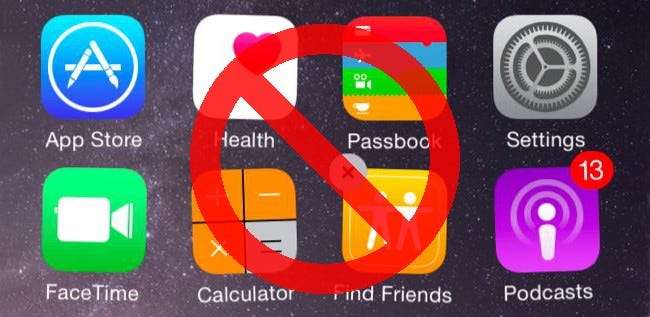
Одне з найприкріших речей у iPhone та iPad - це неможливість приховати вбудовані програми, такі як Поради, Акції та Новини. iOS 10 нарешті виправила цю неприємність , але якщо ви застрягли на iOS 9 або ранішій версії, у вас все ще є кілька обхідних шляхів.
ПОВ'ЯЗАНІ: Як видалити вбудовані програми Apple з головного екрану iOS
Якщо у вас відносно недавній пристрій та останнє оновлення програмного забезпечення (iOS 10), ви можете використовувати вбудований метод для приховування цих програм. Ця стаття призначена лише для користувачів із старими пристроями, на яких все ще встановлено iOS 9 або новішої версії.
Легкий спосіб: створіть папку небажаної програми
Більшість досвідчених користувачів iPhone приховують включені програми, якими вони не користуються, у папці. Просто створіть папку та помістіть у неї всі програми, які ви не хочете використовувати. Усі ці невикористані програми спільно займуть одну піктограму на головному екрані, а не цілий екран піктограм.
Для початку просто натисніть і утримуйте будь-яку піктограму програми на головному екрані. Ви перейдете в "режим редагування", де зазвичай можна видаляти програми, натискаючи значок x, але цей x не відображатиметься перед попередньо встановленими програмами Apple.
Щоб створити папку, перетягніть піктограму програми на піктограму іншої програми. Ці дві програми будуть об’єднані в папці. Перетягніть інші значки програм у папку, щоб додати їх. Торкніться папки, і ви зможете назвати її якось на зразок «Додатки», «Apple», «Небажана» або будь-яке інше ім'я, яке ви хочете. Закінчивши, натисніть кнопку головного екрана.
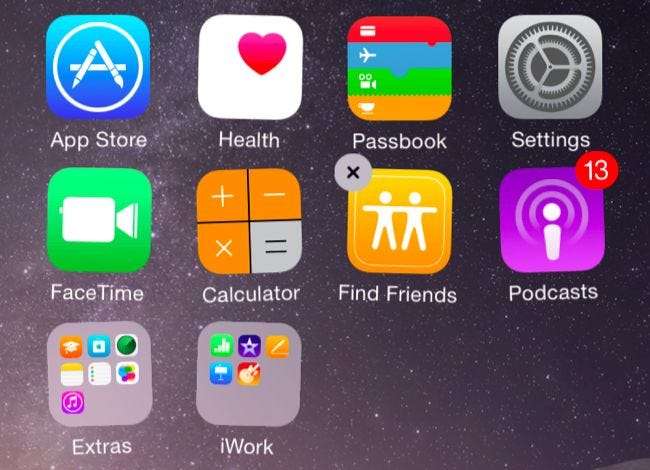
На щастя, Apple тепер дозволяє додаток Кіоск зберігати в папці. Попередні версії iOS змусили вас залишати його на головному екрані. Папки також можуть містити набагато більше піктограм програм - п’ятнадцять сторінок значків із дев’ятьма піктограмами на сторінці означає, що в одній папці може бути до 135 програм.
Ви також можете приховати цю папку. У режимі редагування довго натисніть папку, а потім перетягніть її вправо на інший екран. Ви можете розмістити всі найпопулярніші програми на крайньому лівому головному екрані, а папку з небажаними програмами сховати на самому правому головному екрані.
Так, ці програми продовжуватимуться з використанням цінного сховища на вашому iPhone або iPad. Неможливо повністю видалити їх без джейлбрейка. Якщо ви приховуєте включений додаток, як-от додаток Пошта, оскільки ви ніколи не хочете ним користуватися, можливо, ви також захочете зайти в Налаштування та переконатися, що програма не завантажує електронні листи автоматично або робити що-небудь ще в фон . Це заощадить трохи заряду акумулятора та використання мобільних даних.
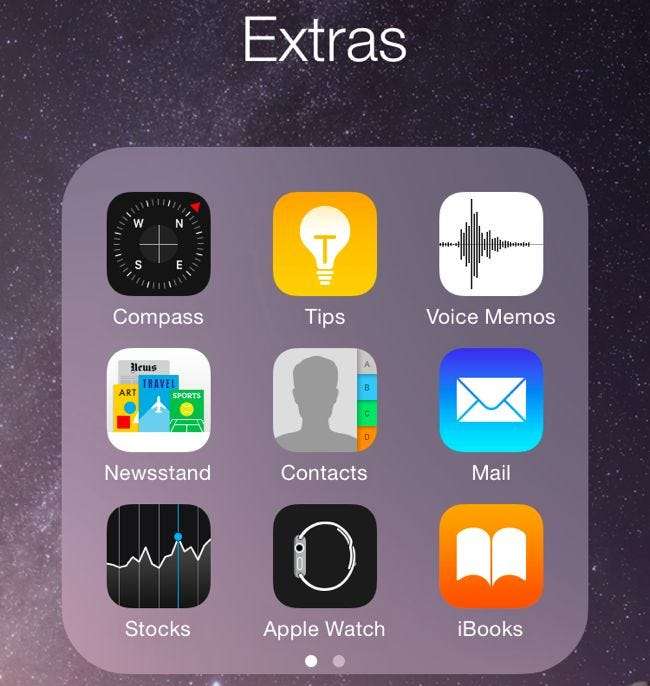
Якщо ви хочете піти ще далі, ви можете вкласти цю папку в іншу папку в iOS 9. Для цього перемістіть папку у верхній рядок головного екрана. Далі створіть другу папку із прихованими додатками всередині неї. Торкніться і утримуйте цю папку, і, утримуючи її, кілька разів торкніться простору між верхньою папкою та рядком меню. Зрештою, ваша папка прихованих програм повинна перейти в папку у верхній частині екрана. Тепер у вас є папка в папці - ідеальна для того, щоб приховати програми, які ви ніколи не хочете бачити ще глибше.
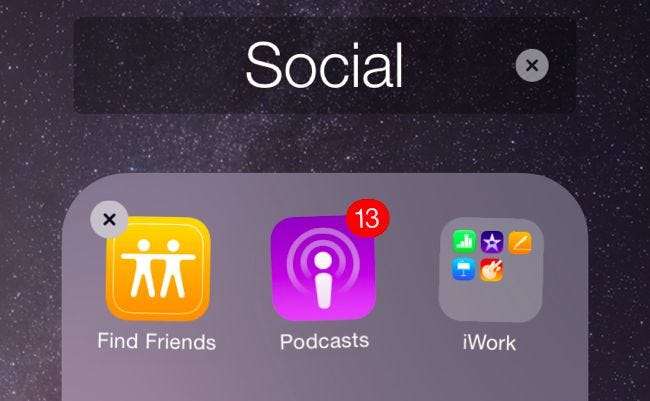
Важкий шлях: справді приховати іконки з профілем конфігурації
ПОВ'ЯЗАНІ: Як видалити вбудовані програми Apple з головного екрану iOS
Існує ще один спосіб, який насправді повністю приховує піктограми на головному екрані. Однак для цього процесу потрібно налаштувати iPhone або iPad як «контрольований» пристрій та створити профіль конфігурації за допомогою Apple Configurator. Для цього вам знадобиться Mac, оскільки сучасні версії Apple Configurator працюють лише на OS X. Ваш пристрій буде стерто, коли ви його “контролюєте”, тому вам доведеться його також налаштувати з нуля.
Іншими словами: цей процес дійсно призначений для великих організацій, а не для звичайних користувачів iPhone та iPad, тому Apple не просто надала простий екран налаштувань для його налаштування.
Як результат, цей метод, ймовірно, не для більшості людей. Але якщо ви дійсно хочете, щоб ці піктограми зникли, ось як це зробити.
Крок перший: Створіть профіль конфігурації
По-перше, вам потрібно буде створити власний профіль конфігурації. Відкрийте Mac App Store на своєму Mac, знайдіть “ Apple Configurator , ”Та встановіть безкоштовну програму.
Запустіть Apple Configurator і перейдіть у меню Файл> Новий профіль. На екрані Загальні введіть ім’я, яке допоможе запам’ятати, для чого призначений профіль. Наприклад, ви можете назвати профіль "Сховати програми". Ви можете налаштувати іншу інформацію тут, якщо хочете, але це не потрібно.
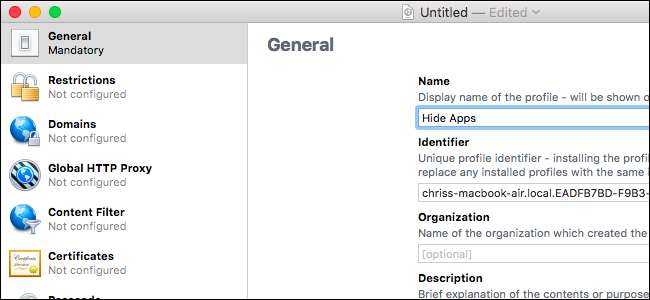
Клацніть категорію «Обмеження» в розділі «Загальні», натисніть «Налаштувати», а потім натисніть вкладку «Програми».
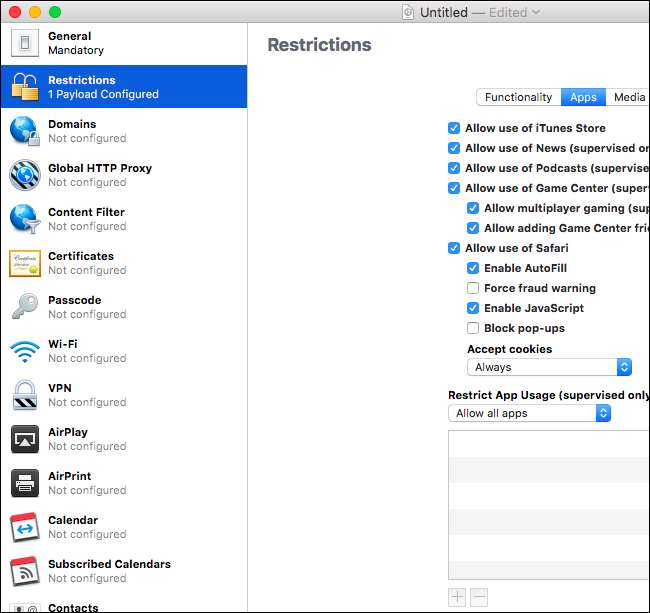
У розділі "Обмежити використання додатків (лише під контролем)" клацніть спадне меню та виберіть "Заборонити доступ деяких програм". Натисніть кнопку "+", і ви побачите вікно, що дозволяє шукати та додавати програми, які ви хочете заблокувати. Введіть назву програми, яку потрібно сховати, і виберіть програму зі списку.
Наприклад, скажімо, ви хотіли заблокувати включений додаток "Поради". Просто знайдіть тут "Поради", і ви побачите додаток із назвою "Поради", який називається "Системний додаток". Це означає, що це частина операційної системи iOS. Ви також побачите тут «Магазин програм» - це дозволяє заважати користувачам встановлювати та запускати певні програми з магазину Apple App Store.
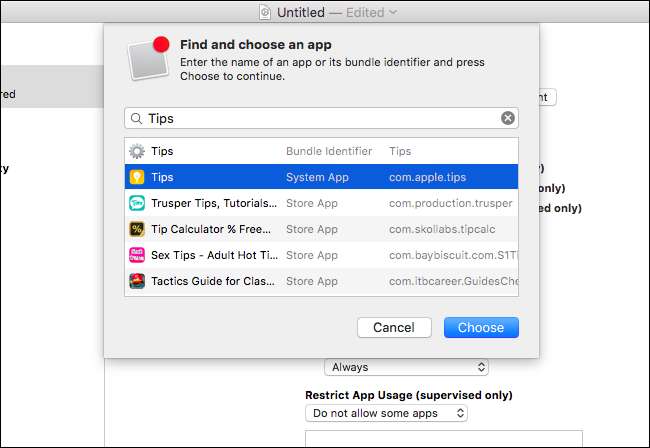
Повторіть цей процес, щоб додати всі включені програми, які ви хочете заблокувати. Закінчивши, натисніть "Файл" і виберіть "Зберегти". Збережіть свій конфігураційний профіль у файл.
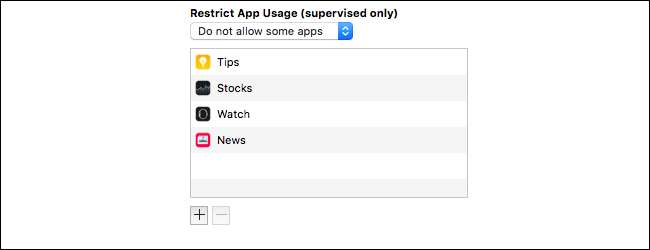
Крок другий: Наглядайте за своїм пристроєм та встановлюйте профіль
ПОВ'ЯЗАНІ: Що потрібно знати про резервні копії iPhone та iPad
Увага : Цей процес стирає ваш iPhone або iPad. Ви можете захотіти вручну створити резервну копію перед продовженням.
Вам потрібно буде вимкнути "Знайти мій iPhone" або "Знайти мій iPad" у розділі "Налаштування"> "iCloud" на своєму пристрої перед тим, як його стерти. Якщо цього не зробити, ви просто побачите повідомлення про помилку під час спроби.
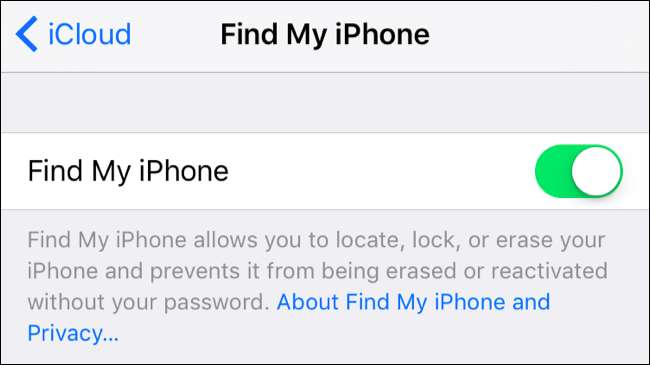
Після цього підключіть iPhone або iPad до Mac за допомогою кабелю, що входить до комплекту, та запустіть Apple Configurator. Двічі клацніть підключений пристрій на головному екрані Apple Configurator, а потім натисніть кнопку «Підготувати» у верхній частині екрана, щоб розпочати.
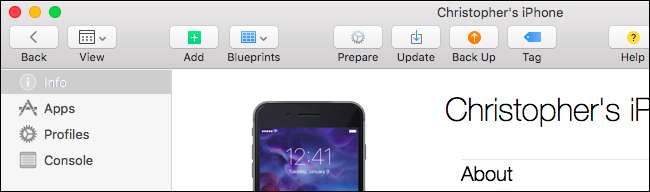
Пройдіть процес конфігурації, вибравши «Вручну» конфігурацію та «Не реєструватися в MDM» на перших кількох екранах. Ці параметри призначені для великих організацій, а не для налаштування одного пристрою чи кількох пристроїв.
Коли ви дійдете до екрана Supervise Devices, не забудьте активувати прапорець “Supervise devices”. Залиште опцію «Дозволити пристроям поєднуватися з іншими комп’ютерами» інакше ви не зможете з'єднати свій пристрій з іншими комп’ютерами.
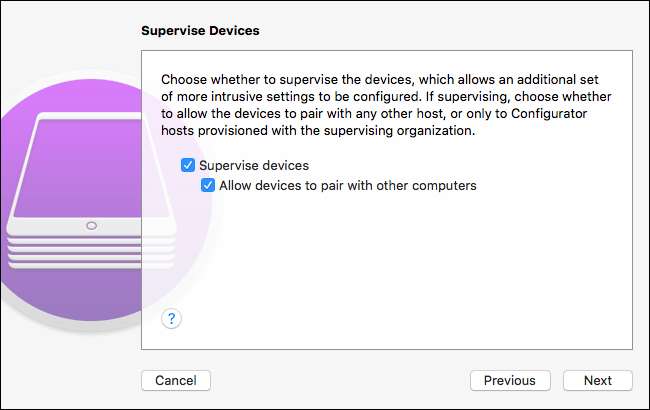
Потім продовжуйте роботу майстра, використовуючи налаштування за замовчуванням, які надає майстер, та створюючи нову ідентифікацію нагляду. Врешті-решт він «підготує» ваш пристрій, витирає його та налаштовує як пристрій, який «контролюється» вашим Mac.
Коли процес закінчиться, настав час встановити профіль конфігурації. Двічі клацніть пристрій у вікні Apple Configurator, на бічній панелі натисніть «Профілі», натисніть кнопку «Додати», а потім виберіть файл конфігураційного профілю, який ви створили раніше.
Зверніть увагу, що ви можете додати профіль конфігурації до некерованого пристрою, але це просто нічого не зробить. Це конкретне налаштування набуде чинності лише за наглядом за вашим пристроєм.
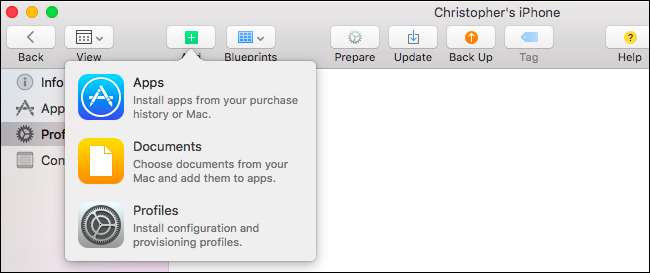
Закінчивши, ви виявите, що на вашому iPhone або iPad є правильні програми, повністю приховані на головному екрані. У iOS 9.3 ви побачите повідомлення на блокованому екрані, яке повідомляє, що за вашим пристроєм контролює назва організації, яку ви ввели під час налаштування. Однак насправді це подальший контроль чи обмеження не здійснюватиметься, якщо ви не налаштуєте інші налаштування через один або кілька додаткових профілів конфігурації.
Як варіант: Jailbreak на вашому iPhone або iPad
ПОВ'ЯЗАНІ: Пояснення до в’язниці: Що потрібно знати про джейлбрейки iPhone та iPad
Нарешті, ми були б безглуздими, не кажучи вже про третій варіант: джейлбрейк. Ні, ми не рекомендуємо джейлбрейк вашого iPhone або iPad за винятком випадків, коли ви знаєте, що робите, і справді не хочете налаштувати свій телефон таким чином, який Apple не підтримує. Під час втечі з в’язниці ви трохи відмовляєтесь, включаючи своєчасний доступ до оновлень - нові версії iOS часто закривають отвори для в’язниці, тому вам часто доведеться чекати деякий час, щоб оновити, або ви втратите свої в’язничні налаштування.
Але джейлбрейк - це єдиний спосіб насправді повністю видалити включені програми Apple. Якщо ви вже робите джейлбрейк, продовжуйте їх видаляти, але, якщо ви ще не джейлбрейкуєте, точно не варто робити джейлбрейк, щоб приховати програму Apple Watch. Просто заховайте його в папку разом із усіма іншими програмами, якими ви не хочете користуватися, і продовжуйте своє життя.






